Установка и переход на новый язык отображения в Windows 7 Home и Pro

Как установить и изменить на новый язык интерфейса в Windows 7 Домашняя и Профессиональная с помощью пакетов интерфейса пользователя.
Любой, кто использует несколько компьютеров в сети с одним принтером, знает, насколько важна возможность совместного использования ресурсов. В предыдущем уроке мы объяснили, как получить доступ к общим папкам Windows 7 из Ubuntu . Однако на этом обмен не заканчивается. В этом руководстве показано, как получить доступ из Ubuntu к принтерам, которые используются совместно с другого компьютера с Windows.
ПРИМЕЧАНИЕ. Статья обновлена для работы в Ubuntu v10.10 и 11.04.
Содержание
Шаг 1. Настройте компьютеры в одной рабочей группе
Чтобы Ubuntu и Windows 7 могли совместно использовать принтеры, они должны быть настроены так, чтобы они находились в одной и той же рабочей группе .
Чтобы изменить рабочую группу Windows 7, см. статью Как изменить рабочую группу в Windows 7 .
Чтобы изменить рабочую группу Ubuntu, см. раздел Как включить общий доступ к файлам и изменить рабочую группу в Ubuntu Linux .
Как только рабочая группа будет настроена одинаково на обоих компьютерах, перейдите к шагу 2, чтобы предоставить общий доступ к принтеру.
Шаг 2. Общий доступ к принтеру из Windows 7
Далее вам нужно настроить общий доступ к принтеру в сети. Чтобы сделать это, см.: Как предоставить общий доступ к принтеру в вашей сети .
Шаг 3. Настройте Ubuntu для доступа к принтеру
На главной панели перейдите в «Система -> Администрирование -> Печать», чтобы открыть диспетчер конфигурации принтера.
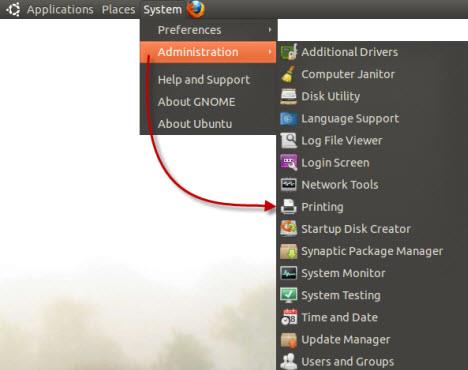
Принтеры Ubuntu
В этом окне вы можете увидеть все принтеры, установленные на вашем компьютере и на других компьютерах в вашей сети.
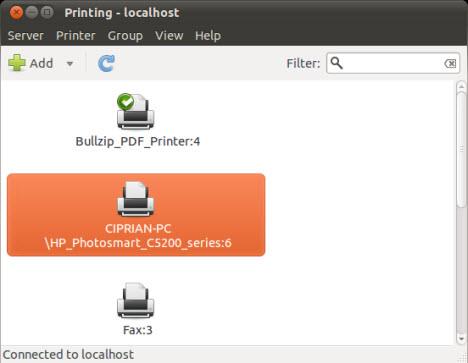
Принтеры Ubuntu
Щелкните правой кнопкой мыши сетевой принтер, к которому вы хотите получить доступ, и в меню выберите « Свойства » .
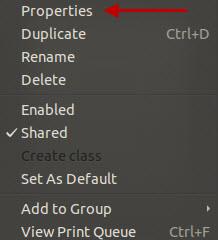
Принтеры Ubuntu
Если в окне « Свойства принтера » производитель и модель принтера указаны как « Локальный необработанный принтер », вам необходимо установить драйверы для этого принтера. Нажмите соответствующую кнопку « Изменить » , чтобы открыть окно « Изменить драйвер» .
Примечание. Если марка и модель принтера указаны правильно, вы можете пропустить следующие шаги, поскольку принтер будет работать в Ubuntu.
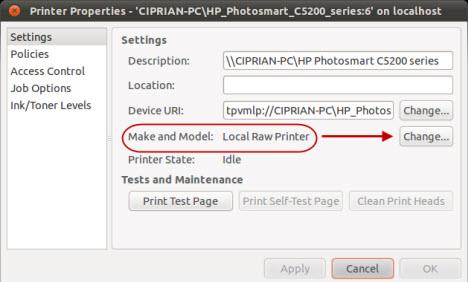
Принтеры Ubuntu
В окне « Изменить драйвер» найдите производителя принтера, к которому вы хотите получить доступ, и выберите его. В нашем примере это HP. Затем нажмите «Вперед» .
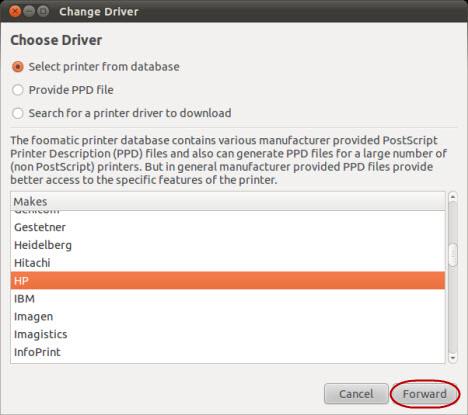
Принтеры Ubuntu
Теперь найдите и выберите правильную модель принтера. У нас есть Photosmart C5200. Если вам нужно выбирать между несколькими драйверами, выберите тот , в названии которого есть «cups» (эти драйверы должны лучше работать в Linux, CUPS означает Common Unix Printing System). Нажмите «Вперед» , чтобы продолжить.
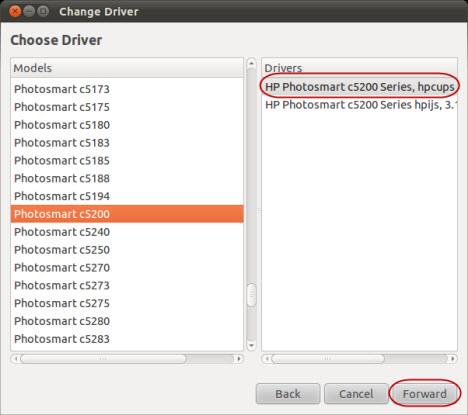
Принтеры Ubuntu
В следующем окне вас спросят, хотите ли вы перенести текущие настройки. Поскольку принтер еще не установлен, параметры для переноса отсутствуют, поэтому выберите «Использовать новый PPD (описание принтера Postscript) как есть » и нажмите « Вперед» .
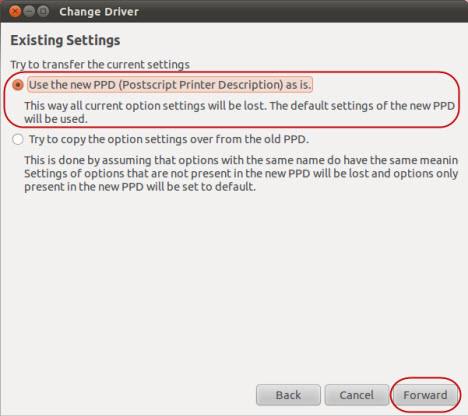
Принтеры Ubuntu
Последним шагом является выбор дополнительных опций для установки. Эти параметры зависят от модели принтера, в нашем примере мы можем установить только модуль двусторонней печати, который позволяет печатать на обеих сторонах бумаги. Выберите параметры, которые вы хотите установить, и нажмите « Применить » .
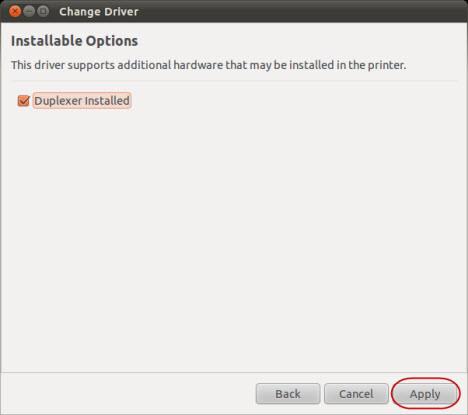
Принтеры Ubuntu
Теперь в окне « Свойства принтера » в поле « Марка и модель » правильно идентифицирован принтер. Наконец, чтобы проверить принтер, нажмите кнопку « Печать тестовой страницы» .
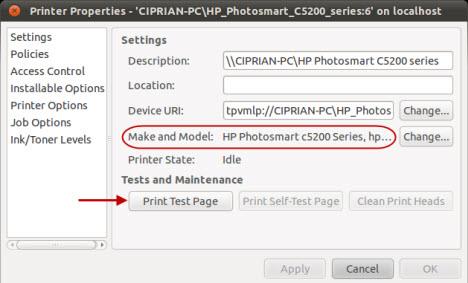
Принтеры Ubuntu
Вам сообщают, что тестовая страница была отправлена. Нажмите « ОК », а затем закройте окно « Свойства принтера » , если все в порядке.
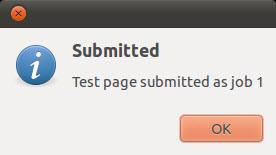
Принтеры Ubuntu
Вывод
Как видите, получить доступ к общему принтеру в сети с помощью Ubuntu достаточно просто. Если у вас есть какие-либо советы по совместному использованию принтеров или расширенному использованию общих принтеров между Ubuntu и Windows 7, не стесняйтесь оставлять комментарии. Вы также можете просмотреть приведенные ниже статьи, которые могут более подробно объяснить возможности работы между Windows и Ubuntu в сети.
Как установить и изменить на новый язык интерфейса в Windows 7 Домашняя и Профессиональная с помощью пакетов интерфейса пользователя.
Узнайте, как эффективно экспортировать пароли из браузеров, таких как Google Chrome, Mozilla Firefox, Opera, Internet Explorer и Microsoft Edge в формате CSV для удобства переноса.
Как изменить формат скриншота на Android-смартфонах и планшетах с png на jpg или с jpg на png.
Как открыть WordPad в Windows 10 и Windows 7. Вот все шаги, чтобы открыть WordPad: с помощью кликов, ярлыков и команд.
Сочетание клавиш Windows + G не работает? Вы не можете включить Xbox Game Bar? Вот три вещи, которые вы можете сделать, чтобы это исправить.
Где находится Центр мобильности Windows в Windows 10? Вот все ярлыки и способы открытия Центра мобильности Windows, включая новые методы.
Узнайте, как использовать WordPad в любой версии Windows для создания простых текстовых документов, их форматирования, редактирования и печати. Как использовать ленту в WordPad.
Как открыть File Explorer из Windows 10 и Windows 11 или Windows Explorer из Windows 7. Вот все ярлыки проводника.
Если вам больше не нужно использовать Galaxy AI на вашем телефоне Samsung, вы можете отключить его с помощью очень простой операции. Вот инструкции по отключению Galaxy AI на телефонах Samsung.
Если вам не нужен какой-либо персонаж ИИ в Instagram, вы также можете быстро удалить его. Вот руководство по удалению ИИ-персонажей в Instagram.
Символ дельта в Excel, также известный как символ треугольника в Excel, часто используется в статистических таблицах данных для выражения возрастающих или убывающих чисел или любых данных по желанию пользователя.
Помимо предоставления общего доступа к файлу Google Таблиц всем отображаемым таблицам, пользователи могут выбрать предоставление общего доступа к области данных Google Таблиц или к таблице Google Таблиц.
Пользователи также могут настроить отключение памяти ChatGPT в любое время, как в мобильной, так и в компьютерной версии. Вот инструкции по отключению хранилища ChatGPT.
По умолчанию Центр обновления Windows автоматически проверяет наличие обновлений, и вы также можете увидеть, когда было последнее обновление. Вот инструкции о том, как узнать, когда Windows последний раз обновлялась.
По сути, операция по удалению eSIM на iPhone также проста для выполнения. Вот инструкции по извлечению eSIM на iPhone.
Помимо сохранения Live Photos в виде видео на iPhone, пользователи могут очень просто конвертировать Live Photos в Boomerang на iPhone.
Многие приложения автоматически включают SharePlay при совершении звонка по FaceTime, из-за чего вы можете случайно нажать не ту кнопку и испортить видеозвонок.
При включении функции Click to Do функция распознает текст или изображение, на которые вы нажимаете, а затем принимает решения для выполнения соответствующих контекстных действий.
Включение подсветки клавиатуры заставит ее светиться, что полезно при работе в условиях слабого освещения или придаст вашему игровому уголку более прохладный вид. Ниже вы можете выбрать один из четырех способов включения подсветки клавиатуры ноутбука.
Существует много способов войти в безопасный режим в Windows 10, если вы не можете войти в Windows и войти в него. Чтобы войти в безопасный режим Windows 10 при запуске компьютера, ознакомьтесь со статьей ниже от WebTech360.
Grok AI теперь расширяет свой ИИ-генератор фотографий, позволяя преобразовывать личные фотографии в новые стили, например, создавать фотографии в стиле Studio Ghibli с использованием известных анимационных фильмов.
Google One AI Premium предлагает пользователям бесплатную пробную версию сроком на 1 месяц, чтобы зарегистрироваться и опробовать множество усовершенствованных функций, таких как помощник Gemini Advanced.
Начиная с iOS 18.4, Apple позволяет пользователям решать, показывать ли последние поисковые запросы в Safari.





















